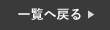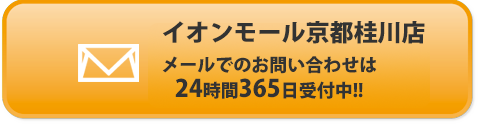こんにちは、スマートクールイオンモール京都桂川です!!
皆さんはiPhoneやiPadのパスワードアプリに保存しているパスワードアプリをご存知ですか?
パスワードアプリとは、iOS18、iPadOS18以降に追加されたアプリで確認コード、パスワード、パスキーを管理することが出来ます。
強力なパスワードの作成も出来、認証情報の共有、パスワードを自分用にカスタマイズ出来たり出来ます。
最近では、サイトやアプリによって半角文字が使えなかったり、数字を入れないといけない、などパスワードを統一できないシーンが多いですよね!
実際に書いている私はこのアプリが出るまで色々なパスワードを作りすぎて迷子になっていました。
では登録したパスワードの確認の仕方はご存知でしょうか?
せっかく登録したパスワードが分からなくなってしまうのは、とても残念なことです。
なので今回はパスワードアプリでの確認方法をお伝え致します。
パスワードアプリでの確認方法!
是非皆さんも一緒に試してみください!
1.まずパスワードアプリを開きます。
2.パスワードやパスキーなどを表示には、カテゴリーまたは【共有グループ】を選びアプリまたはWebサイトを選択してください。
その後パスワードを更新する際は右上の【編集】を押し、【パスワード変更】を選択します。
またパスワードやパスキーを消したい場合は、右上【編集】を選んでいただき【パスワード削除】、【パスキー削除】消したい方を選んでください。
こちらに書いたのが確認方法と変更、削除のやり方になります。Appleの公式YouTubeアカウントでも動画で詳しく上がっていますので文字で分かりずらい方はこちらを確認してみてください。
ではiOS17以前の方でアプリが無い方がどのように確認するのか?
こちらも余談ですが書かせていただきます。
1.まずは【設定】を開いていただき【パスワード】を選んでください。
2.Webサイト、アプリを選択していただき確認する事が出来ます。
パスワードを変更をしたい場合は【編集】、パスワードを削除したい場合には【パスワードを削除】、【パスキーを削除】を選択してください。
こちらざっと書いたのがパスワードの確認、変更、削除になります。
最後に

今回紹介させて頂いたのは、パスワードの確認方法でしたが、本当に便利になりましたね。
パスワード以外にももっと便利な機能やアプリがたくさんありますのでこれからも色々紹介させて頂きたいと思います。
これからどのような便利な機能や、新しい機能が追加されるか楽しみですね。
当店ではスマートフォンの修理もさせて頂いています。
ご予約はコチラ
スマートクールイオンモール京都桂川にご来店くださいませ。